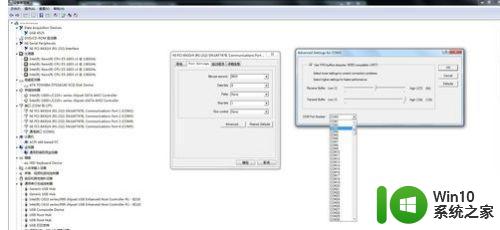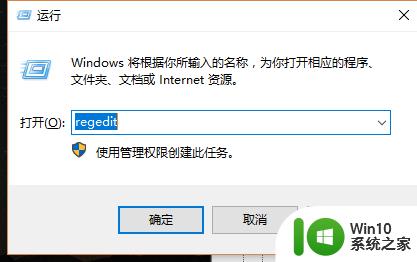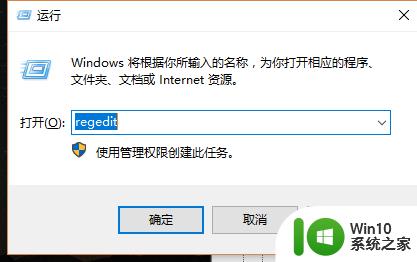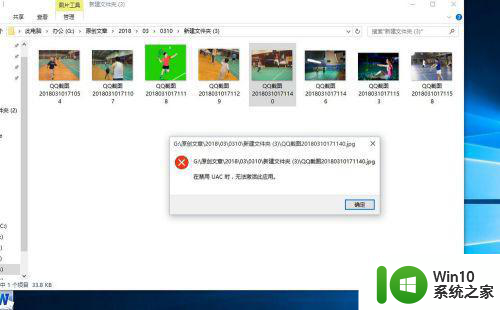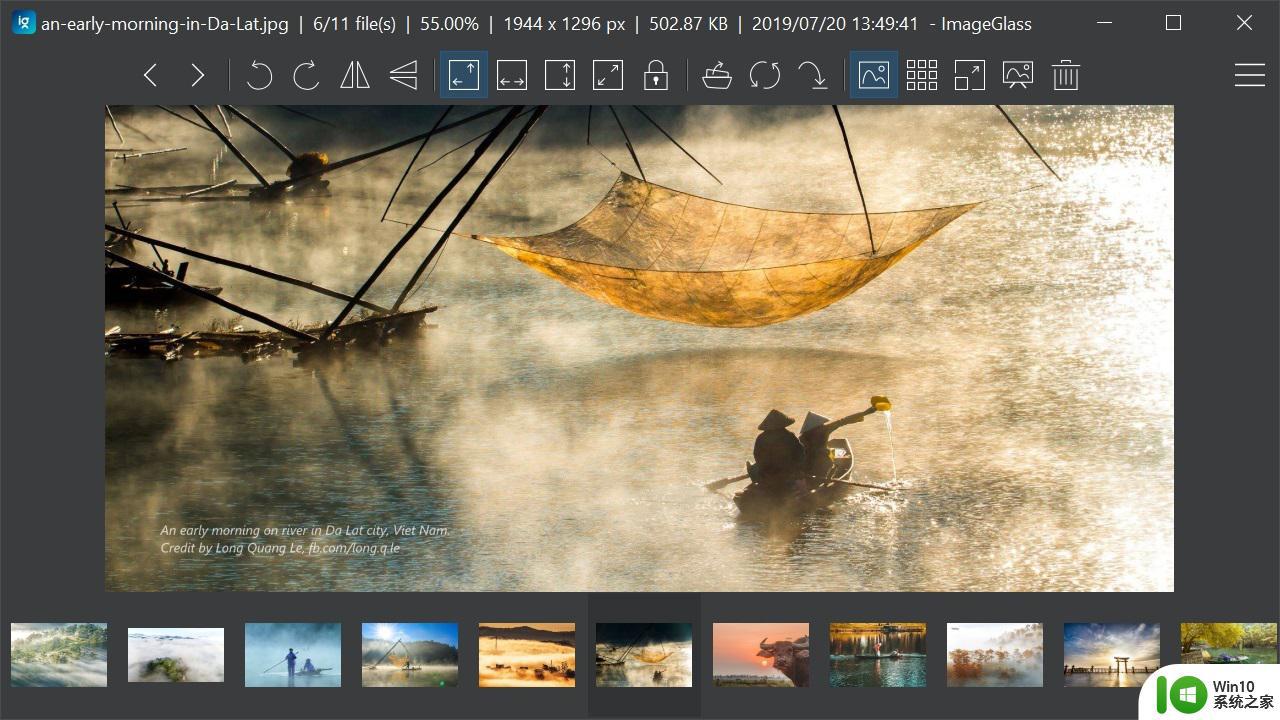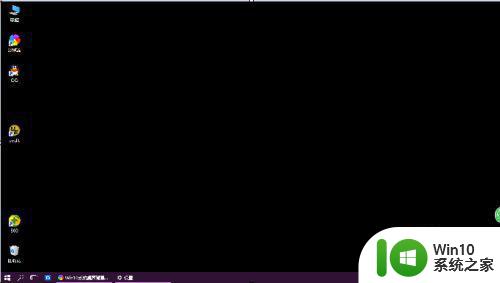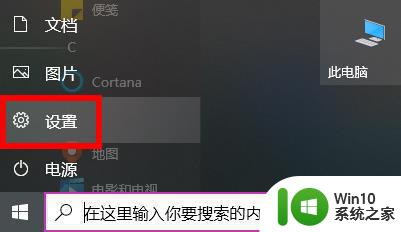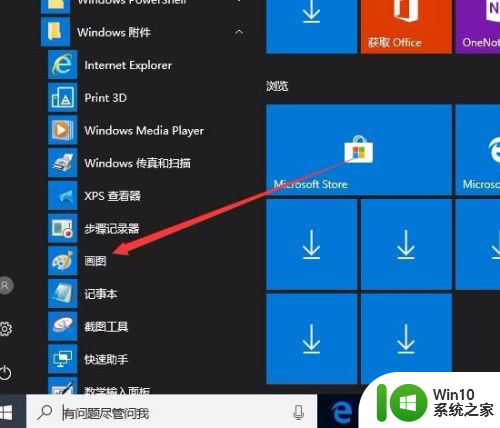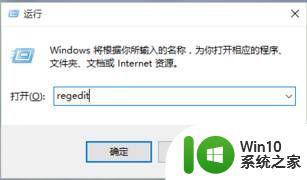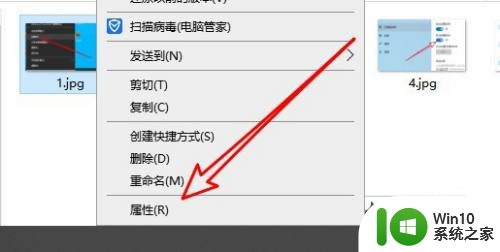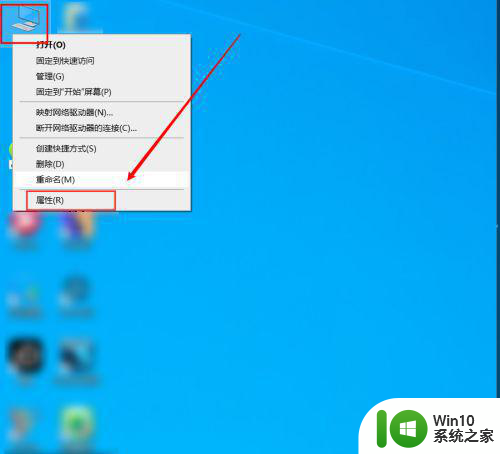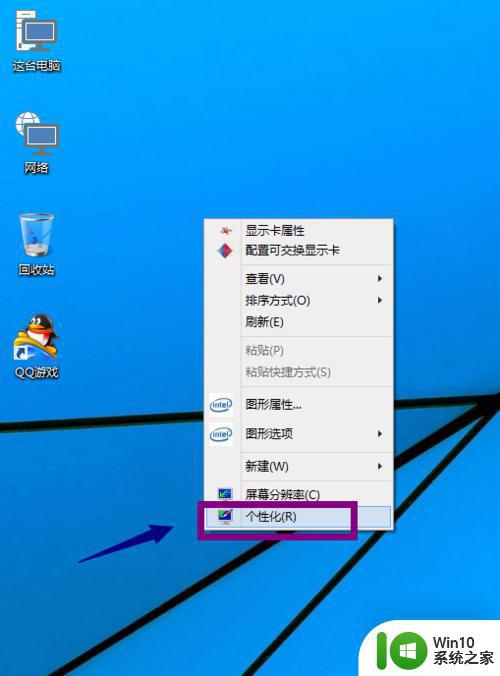win10打开图片失败变黑的解决方法 win10打开图片失败变黑怎么办
win10打开图片失败变黑的解决方法,在使用Windows 10的过程中,有时我们可能会遇到一个令人困扰的问题:打开图片时出现失败并变成黑屏,这个问题可能让人感到头疼,但幸运的是,我们可以采取一些简单的解决方法来解决它。在本文中我们将介绍一些有效的步骤,帮助您解决Win10打开图片失败变黑的问题。无论是对于专业人士还是普通用户来说,这些方法都将帮助您轻松地解决这一问题,恢复您正常的图片浏览体验。
具体方法如下:
1、点击开始菜单设置-应用-应用和功能-找到照片-高级选项-重置。
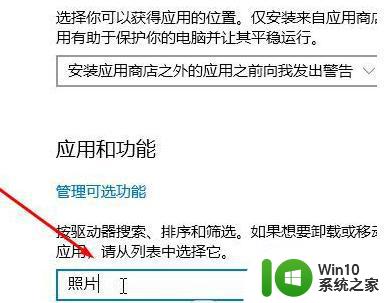
如果无法解决这个问题,您还可以尝试以下方案进行操作:
2、按下win+Q打开搜索Powershell,在Windows Powershell上单击右键,选择【以管理员身份运行】。
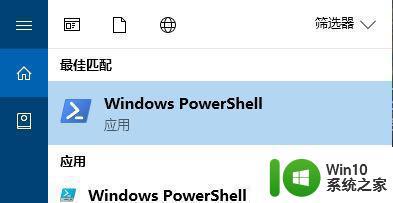
3、在打开的“管理员:Windows Powershell”窗口中输入以下命令:
get-appxpackage *photos* | remove-Appxpackage。
卸载之后再次安装输入下面代码:
add-appxpackage -register “C:Program FilesWindowsApps*Photos*AppxManifest.xml” -disabledevelopmentmode。
通过上述方法进行修复之后还是无效则继续在powershell中键入下面代码:
Get-AppXPackage -AllUsers | Foreach {Add-AppxPackage -DisableDevelopmentMode -Register “$($_.InstallLocation)AppXManifest.xml”}。
以上是解决 win10 打开图片失败变黑的方法,希望这些步骤能帮到需要的用户。